指纹浏览器的Cookie如何在另一台电脑中更改
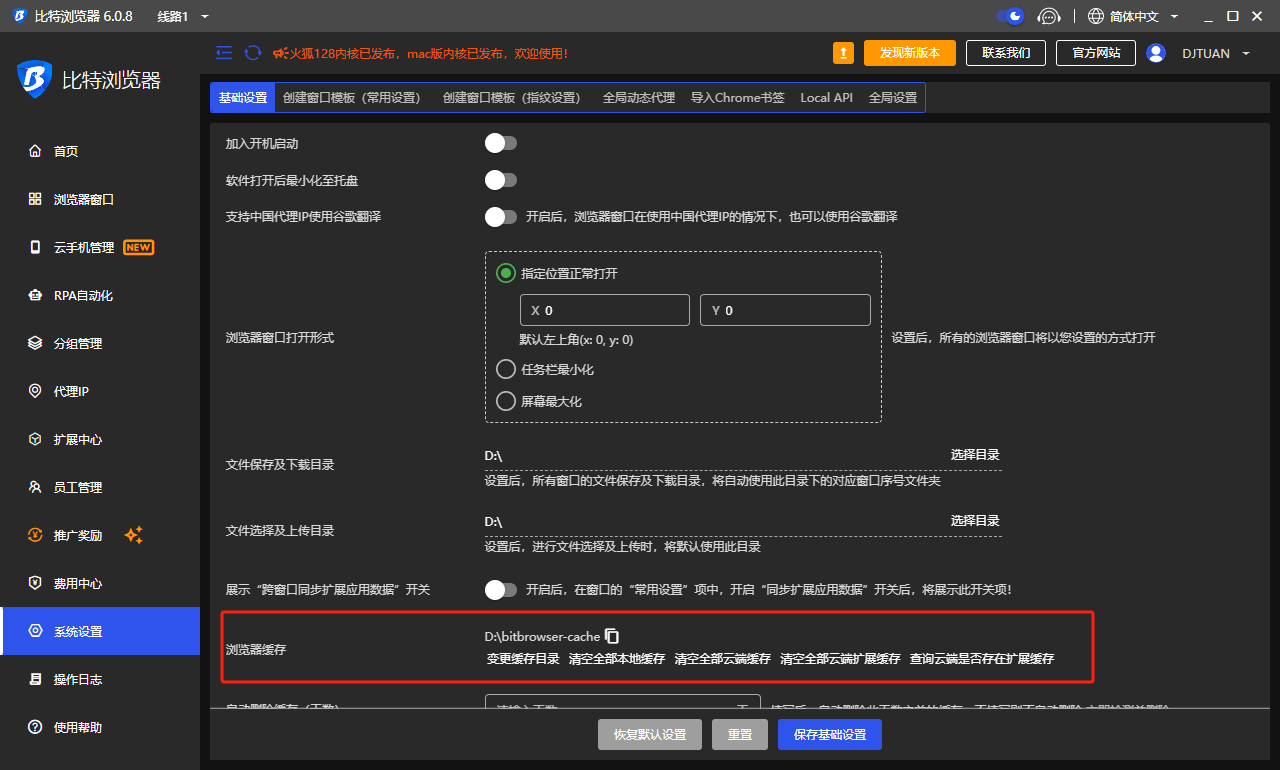
指纹浏览器以其独特的浏览环境隔离技术和强大的Cookie管理能力,逐渐成为保护用户隐私的重要工具。然而,当用户需要在多台电脑间共享或转移指纹浏览器的Cookie时,可能会遇到一些操作上的挑战。本文将以指纹浏览器为例,简要介绍如何将Cookie从一台电脑更改到另一台电脑。今天举例说明一下国内知名比特浏览器的cookie转移操作!
首先,了解Cookie的基本概念对于解决这一问题至关重要。Cookie是存储在计算机上的一小包文本文件,其中包含了用户在访问网站时留下的部分数据。这些数据对于改善用户体验和进行网站追踪具有重要作用。但在指纹浏览器中,每个浏览会话都被赋予了独立的Cookie环境,从而提高了隐私保护水平。
要实现Cookie的跨电脑转移,用户需要确保两台电脑上都安装了相同版本的比特指纹浏览器客户端,并开启了数据同步功能。这是因为同步功能能够确保用户的浏览器数据和Cookie在不同设备间保持一致。
具体操作步骤如下:
-
确认版本一致性:首先,在两台电脑上检查指纹浏览器客户端的版本号,确保它们都是最新版本,以兼容最新的同步功能。
-
开启数据同步:在需要转移Cookie的电脑上,打开比特指纹浏览器的设置,并确保所有相关选项都已打开。这通常包括浏览历史、书签、Cookie等数据的同步、或者查看缓存的位置,下载到移动硬盘中。
-
等待同步完成:在关闭浏览器之前,给系统足够的时间来上传同步数据到服务器。确保数据完全上传后,再关闭浏览器。
-
在另一台电脑上同步:在另一台电脑上打开指纹浏览器,并登录相同的账户。此时,浏览器将自动从服务器下载同步数据,包括之前保存的Cookie。
-
验证Cookie转移:为了确保Cookie已成功转移,用户可以在新电脑上访问之前存储有Cookie的网站,检查是否能够正常登录或识别出之前的用户状态。
通过上述步骤,用户可以实现指纹浏览器Cookie的跨电脑转移。然而,值得注意的是,由于网络环境和软件版本等因素的影响,同步过程可能存在一定的延迟或误差。因此,建议用户在操作前仔细阅读比特浏览器的使用说明,并根据实际情况进行调整。比特浏览器永久免费10个环境使用,是市场上比较受欢迎的指纹浏览器之一。基本的操作功能讲解也是最详细的
指纹浏览器的Cookie管理功能为用户提供了更为灵活和安全的隐私保护手段。通过合理的设置和操作,用户可以轻松实现Cookie的跨设备转移,从而在享受便捷网络服务的同时,更好地保护自己的个人隐私。